Der Fehlercode 0142 weist darauf hin, dass Ihr PC/Laptop einen schwerwiegenden Fehler aufweist und in den meisten Fällen das defekte Teil ausgetauscht werden muss. Der Ausfall der Festplatte kann auf einen CPU-Ausfall, einen fehlgeschlagenen Festplatten-Selbsttest, einen Absturz des Betriebssystems usw. zurückzuführen sein. Wenn die Festplatte noch unter Garantie steht, wenden Sie sich bitte an den Hersteller oder entscheiden Sie sich für einen Vor-Ort-Service, um sie austauschen zu lassen. Bevor Sie diesen Schritt unternehmen, kann jedoch der Austausch der IDE- oder SATA-Kabel und der Anschluss der Festplatte an ein anderes System den Fehlercode 0142 beheben, obwohl dies nur eine weitere Umgehungslösung ist.
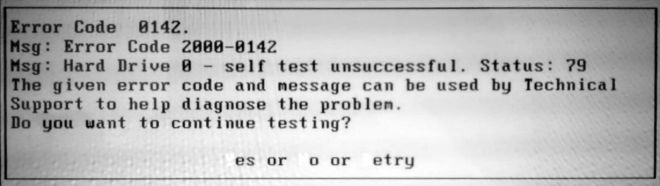
Dieser Fehler tritt hauptsächlich bei Dell-Benutzern auf.
Viele PC-/Laptop-Hersteller bieten Diagnosetools vor dem Systemstart an, um Probleme im Zusammenhang mit Hardware/Software zu beheben, und stellen einige grundlegende Optionen zur Lösung dieser Probleme bereit. Führen Sie zuerst einen S.M.A.R.T.-Test (Self-Monitoring, Analysis, and Reporting Technology) auf der Festplatte durch, um eine grundlegende Überwachungsanalyse durchzuführen und die mögliche Ursache für den Festplattenausfall zu ermitteln.
Führen Sie den S.M.A.R.T.-Test nach dem Austausch der IDE/SATA-Kabel durch, um die mögliche Ursache für den Ausfall des Laufwerks zu ermitteln. Führen Sie die folgenden Schritte aus, um den Test durchzuführen:
1. Starten Sie Ihren PC/Laptop neu und rufen Sie das BIOS-Setup-Dienstprogramm auf.
- Für Windows Vista oder höher – Drücken Sie während des Systemstarts wiederholt die Taste F12.
- Für Windows XP oder früher: Drücken Sie wiederholt die Taste F1, um das BIOS-Setup-Dienstprogramm aufzurufen.
2. Wählen Sie das betroffene Laufwerk aus und drücken Sie die Eingabetaste. Wählen Sie „SMART Support“ und drücken Sie erneut die Eingabetaste.
3. Wählen Sie eine der folgenden Optionen aus den aufgeführten Gerätetests aus:
SMART-Statusprüfung: Überprüft den Status des HDD-SMART-Status.
SMART-Schnelltest: Führt einen schnellen Selbsttest der Festplatte durch.
SMART Extended Self-Test: Führt einen erweiterten Selbsttest der Festplatte durch.
4. Drücken Sie nach Abschluss des Tests die Esc-Taste.
Beheben Sie den Fehler 0142 mithilfe integrierter und Online-Diagnosetools (PSA- oder ePSA-Fehlercodes).
Dell bietet integrierte und Online-Diagnosetools an, nämlich PSA (Dell Pre-Boot System Assessment) und Enhanced Pre-Boot System Assessment (ePSA). Für diese Diagnosen sind die Service-Tag-Nummer, der ePSA-Fehler, die PSA-Fehlercodes und der Validierungscode erforderlich, um den Vorgang abzuschließen. Wenn kein Problem festgestellt wird, liegt das Problem wahrscheinlich beim Betriebssystem.
Befolgen Sie diese Schritte, um auf die integrierten und Online-Diagnosetools (PSA und ePSA) zuzugreifen:
A. Starten Sie Ihren Dell-Computer neu und drücken Sie wiederholt die Taste F12, um das One-Time-Boot-Menü aufzurufen und „Diagnostics“ (Diagnose) auszuwählen. Befolgen Sie die Anweisungen auf dem Bildschirm, um den Vorgang abzuschließen. (Integrierte Diagnose).
- Wenn der Test fehlschlägt, notieren Sie bitte den Validierungs- und Fehlercode.
B. Rufen Sie die Dell Support-Website auf, geben Sie Ihre Service-Tag-Nummer ein, klicken Sie auf „Senden“ und dann auf „Diagnose“ (Online-Diagnose).
Führen Sie einen der folgenden Tests durch, um den Fehler 0142 zu beheben:
Schnelltest: Der Schnelltest erkennt häufige Probleme mit Festplatten und Auftragsverarbeitern. Der Vorgang dauert in der Regel 10 bis 15 Minuten. Wenn ein Fehler erkannt wird, wird dieser automatisch behoben oder es werden Schritte zur Fehlerbehebung vorgeschlagen.
2. Benutzerdefinierter Test (spezifischer Test): Testen Sie ein bestimmtes Gerät oder mehrere Geräte, um Hardwareprobleme zu beheben. Dies kann je nach den ausgewählten Geräten einige Zeit (20 Minuten) in Anspruch nehmen.
3. Vollständiger Test: Dieser Test dauert etwa 35 bis 40 Minuten, da er Ihren Dell-PC/Laptop gründlich analysiert.
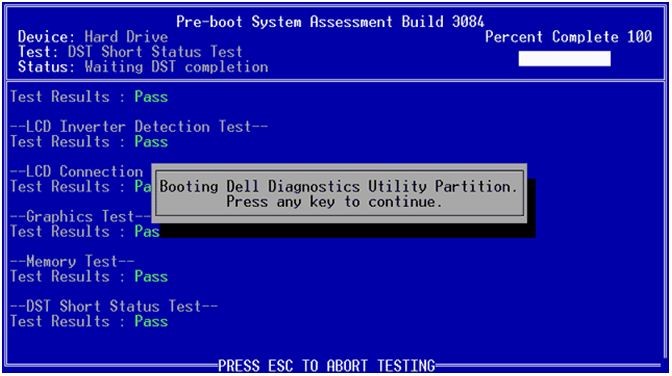
Dell SupportAssist
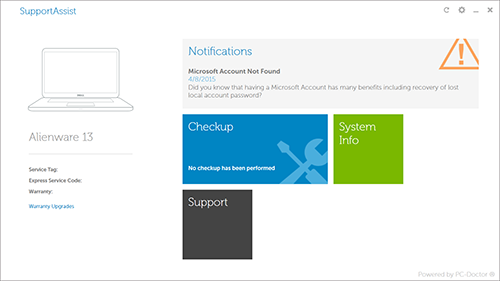
Auf Dell PCs/Laptops ist SupportAssist vorinstalliert, eine automatisierte Support-Technologie, die den Zustand Ihres Systems überprüft, um Hardware-/Softwareprobleme zu vermeiden. Wenn Dell Support Assist ein Problem erkennt, versendet es die erforderlichen Informationen zur Fehlerbehebung an Dell.
Führen Sie Support Assist aus und überprüfen Sie, ob Hardware- oder Softwareprobleme vorliegen:
i. Starten Sie die Dell SupportAssist-Anwendung und wählen Sie „Hardwareprüfung“.
ii. Führen Sie aus den aufgeführten Diagnosetests den Diagnosetest „Standard“, „Stress“ oder „Bestimmtes Gerät scannen“ aus.
iii. Sollte Dell Support Assist nicht vorinstalliert sein, laden Sie es bitte für Ihre PCs und Laptops von der offiziellen Website herunter.
Letzter Schritt
Sollte Ihr PC/Laptop durch die Hardware-Garantie abgedeckt sein, wenden Sie sich bitte an den Dell-Support. Bevor Sie den Fehler 0142 beheben, sollten Sie alle wichtigen Daten sichern, da die Möglichkeit besteht, dass diese während des Vorgangs gelöscht werden. Sollte keine Lösung erfolgreich sein, ersetzen Sie die betroffene Festplatte durch eine neue und stellen Sie alle Ihre Daten wieder her.
Wenn Sie jedoch keine Sicherungskopie haben, können Sie die Windows-Datenrettungssoftware verwenden, um Ihre Daten von der Festplatte wiederherzustellen. Stellar® Data Recovery Standard for Windows ist eine benutzerfreundliche Software zur Datenrettung Ihrer Daten von Speichermedien. Sie ist zuverlässig, 100 % sicher in der Anwendung und bietet einen unkomplizierten Datenrettung-Prozess.